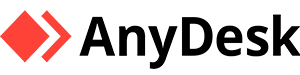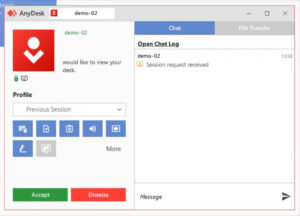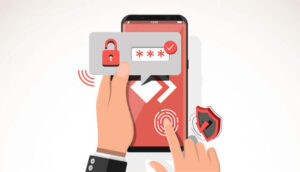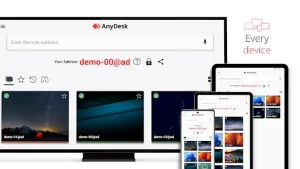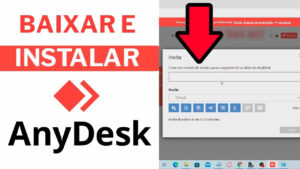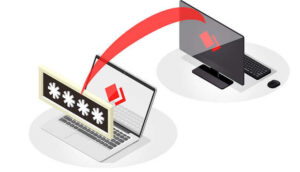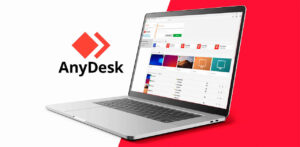Precisa transferir arquivos com AnyDesk? Entre tantas funcionalidades deste aplicativo, a transferência de arquivos é uma delas!
Esse recurso é muito utilizado em situações onde é necessário copiar documentos, imagens e até conteúdos em mídia. Contudo, ele ainda gera dúvidas!
Então, vem com a gente aprender como você pode transferir arquivos com AnyDesk de forma bem simples.
O que significa transferir arquivos com AnyDesk?
Então, vamos supor que você precisa enviar ou receber arquivos com alguém que está em um lugar distante, talvez até mesmo em outro país.
Então, como você faria isso? A resposta está na funcionalidade de transferir arquivos com AnyDesk.
Essa tecnologia é utilizada para que os usuários consigam compartilhar arquivos com outras pessoas, mesmo que elas estejam em locais diferentes do seu.
Logo, não é preciso se preocupar em enviar para pendrive ou disco rígido, tudo pode ser feito digitalmente, de um computador para outro.
Sem contar que essa transferência é um recurso ótimo para quando você precisa acessar a tela de outro computador, por exemplo, para dar suporte técnico a alguém.
Então, você pode visualizar a tela remota e até mesmo interagir com o outro dispositivo, tudo de modo seguro.
Mas afinal, como transferir os arquivos com AnyDesk?
Por exemplo, você está trabalhando em um projeto importante e precisa compartilhar alguns arquivos com seus colegas, mesmo que eles estejam em outros locais.
Como você faria isso de forma simples e segura? A resposta está na transferência de arquivos pelo AnyDesk e é possível fazer isso de duas maneiras!
Primeiro você precisa instalar o AnyDesk, tanto no seu computador quanto nos computadores dos seus colegas.
Assim, ambos os computadores vão se conectar de forma segura. Depois de instalar o AnyDesk, cada pessoa envolvida no projeto precisa abrir o programa e anotar seu ID de dispositivo. Esse ID é como um número de identificação único para cada computador.
Copiar e colar
Quando você quiser compartilhar um arquivo, basta abrir o AnyDesk no seu computador, inserir o ID de dispositivo do colega e, pronto, você estará conectado ao computador remoto.
Então, você vai poder ver a tela do computador dele como se estivesse sentado ao lado.
Assim, para transferir os arquivos, basta copiar o arquivo na sua tela e, no computador remoto, colar em uma pasta. A área de transferência ficará sincronizada entre os dois computadores.
Usando o gerenciador de arquivos
Outra opção é usar o Gerenciador de Arquivos do AnyDesk. Essa ferramenta permite que você visualize e transfira arquivos entre os computadores, mesmo sem ter acesso à tela completa. Você pode navegar pelas pastas e arrastar os arquivos diretamente.
Através dessa transferência de arquivos, você pode compartilhar documentos, planilhas, apresentações e até mesmo grandes projetos com seus colegas, independentemente da distância.
É uma solução simples, prática e segura para trabalhar em equipe.
Resumindo
Não tem segredo na hora de transferir arquivos com AnyDesk. A funcionalidade de transferência é bem simples de utilizar, basta apenas que você conecte os equipamentos, que podem ser computadores ou dispositivos móveis, por exemplo.
Em seguida, é só escolher como transferir, copiando e colando ou através do gerenciador de arquivos!